2.1. Quadro generale
Vai a:
No content available.
Per poter utilizzare il telefono snom IP con l’apparecchio telefonico nfon, si necessita soltanto di un collegamento stabile a banda larga.
The snom 870 is End of Sale since February 1, 2014.
Tutti i telefoni inviati sono già preconfigurati e collegati all'apparecchio telefonico.
No content available.
È possibile attivare la crittografia vocale (SRTP) per le telefonate. Si può attivare questa funzione in qualsiasi momento per il proprio account cliente sul portale.
Attivare la funzione sul portale.
Riavviare tutti i telefoni. Tenere in conto che il riavvio potrebbe richiedere alcuni minuti. È possibile riconoscere che la crittografia è attiva dal simbolo a forma di lucchetto presente sul display del proprio telefono.
⇒La conversazione attiva è ora crittografata.
La funzionalità di base dell’„Hot Desking“ rende possibile la disconnessione dell’utente esistente e la registrazione di un nuovo utente sul terminale snom. Questa opzione è utile quando il personale cambia spesso postazione di lavoro senza portare con sè il proprio terminale.
La propria configurazione sarà trasferita automaticamente dopo aver effettuato con successo la registrazione sul nuovo telefono.
Passo 1: Disconnessione della derivazione momentanea
Menu  Impostazioni telefono
Impostazioni telefono  Disconnettere derivazione
Disconnettere derivazione  Conferma
Conferma
La derivazione è ora disconnessa e il telefono viene riavviato. Questo può richiedere un pò di tempo.
Passo 2: Registrazione della nuova derivazione
Menu  Inserimento del numero della derivazione
Inserimento del numero della derivazione  Conferma
Conferma  Inserimento del PIN della Voicemail
Inserimento del PIN della Voicemail  Conferma
Conferma
La nuova derivazione è adesso registrata. Questo può richiedere un po’ di tempo.
No content available.
No content available.
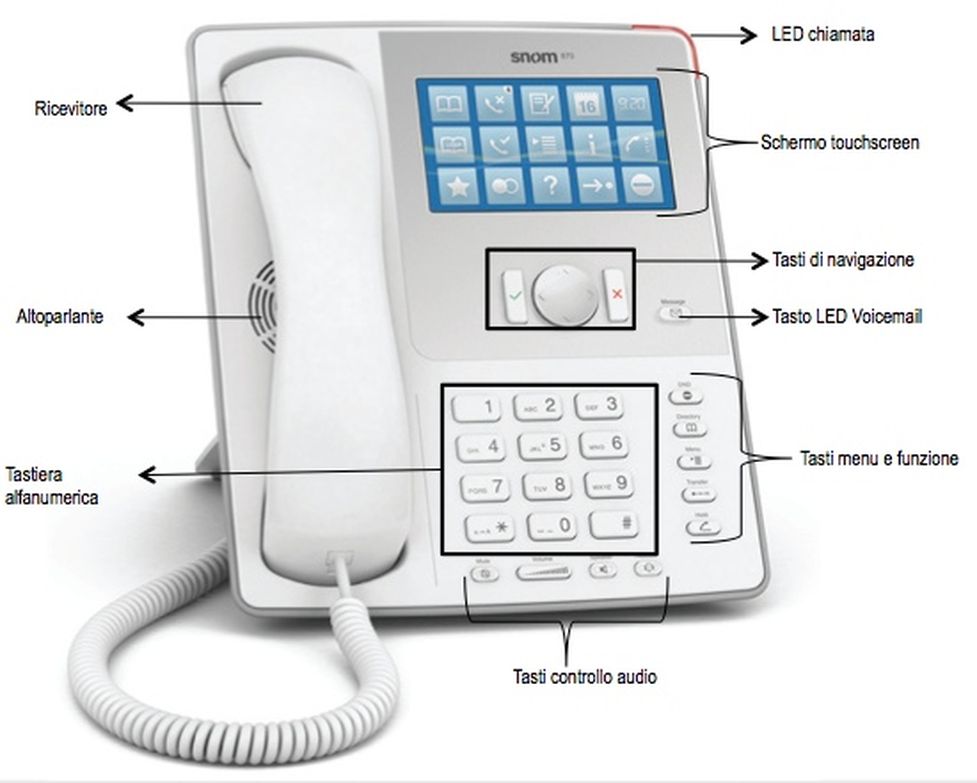
| Tasto | Descrizione | Tasto | Descrizione |
 | Tasto di navigazione | Rubrica | |
| • Schermo iniziale: Aiuto / Impostazioni • Liste / Menu tasti: verso l’alto / verso il basso | Menu | ||
| • Schermo iniziale: Lista delle chiamate ricevute • Campi di testo: Spostare il cursore verso sinistra | Inoltro di chiamata (Transfer) | ||
| • Schermo iniziale: Lista delle chiamate perse • Campi di testo: Spostare il cursore verso destra | Mettere la chiamata in attesa / riprendere | ||
| • Rispondere alle chiamate in arrivo • Confermare azione / impostazioni | Regolazione volume: Premere sul lato destro o sinistro per aumentare o diminuire il volume. | ||
| • Schermo iniziale: Passa a tasti funzione • Terminare le chiamate • Interrompere azione / impostazioni | Microfono: • il LED è acceso:il microfono è silenzioso • il LED non è acceso: Il microfono è acceso | ||
| Nuovo messaggio Tasto LED • Si accende se arriva un nuovo messaggio • Per richiamare premere il tasto | Modalità vivavoce: • il LED è acceso: Modalità vivavoce on • il LED non è acceso: Modalità vivavoce off | ||
| Tasto DnD (si prega di non disturbare) • Modalità „Si prega di non disturbare” on / off. Il telefono non squilla, è attivo per il chiamante in modalità „per trasferimento di chiamata... dopo tempo”. | Headset: • il LED è acceso: Modalità headset on • il LED non è acceso: Modalità headset off |
Schermata di standby (schermo iniziale)
Tramite la schermata di standby è possibile accedere direttamente a diverse funzioni del telefono snom.
)
Schermata attiva
Durante la conversazione, molte informazioni importanti vengono riportate sullo schermo attivo. Così potete effettuare, p.e., una teleconferenza oppure mettere la conversazione attiva in attesa.
)
Esistono diverse possibilità per eseguire una chiamata
1. Con il ricevitore:
Sollevare il ricevitore, digitare i numeri e digitare nel riquadro contesto oppure confermare il numero da chiamare con
 .
.oppure digitare il numero desiderato e sollevare il ricevitore.
2. Con l’headset:
Premere
 per passare alla modalità headset.
per passare alla modalità headset.Inserire il numero telefonico e digitare nel riquadro contesto oppure confermare il numero telefonico con
 .
.
3. Con l’altoparlante / il microfono:
Digitare il numero e premere
 .
.
4. Chiamare i numeri della lista chiamate:
Digitare
 ,
,  o
o  .
.Sulla relativa lista vengono visualizzati i numeri delle ultime chiamate perse, ricevute o effettuate.Selezionare il numero da chiamare con
 .
.Digitare il numero desiderato per eseguire la chiamata.
5. Chiamare un numero dalla rubrica telefonica
Digitare
 per accedere alla rubrica.
per accedere alla rubrica.Selezionare il nome desiderato con i tasti freccia. In alternativa, è possibile inserire le lettere iniziali (o altre lettere) per accedere alla lista.
Cliccare sul nome per selezionare il numero.
6. Selezionare il numero tramite i tasti virtuali (tasti funzione)
Digitare su
 per visualizzare i „tasti virtuali“.
per visualizzare i „tasti virtuali“.Se, p.e., si desidera chiamare Giorgio, cliccare semplicemente sul „tasto virtuale“.Così il collegamento è stabilito. Si possono configurare questi tasti funzione nel nControl.
)
Esistono diverse possibilità per rispondere ad una chiamata:
Con il ricevitore: Sollevare il ricevitore
Con l’headset: Premere su
 .
.Con l’altoparlante / il microfono: Premere su
 /
/ .
.
Le chiamate perse vengono visualizzate tramite il LED chiamata acceso e il numero delle chiamate perse nell’angolo superiore destro del simbolo  . Premere su
. Premere su , per spegnere entrambe le visualizzazioni.
, per spegnere entrambe le visualizzazioni.
Se, durante una conversazione attiva, compare un avviso di chiamata di un altro chiamante, lo si può rifiutare tenendo premuto il tasto X per più secondi. Per riagganciare una chiamata attiva, tenere premuto brevemente il tasto X. Infine, è possibile accettare la chiamata in avviso di chiamata.
Se si configurano le BLF tramite il portale di servizio e tutti i partecipanti sono membri di un gruppo pick-up, è possibile rispondere alle telefonate da un’altra derivazione.
(Per informazioni dettagliate in merito alla configurazione delle Busy Lamp Fields (BLF) vedere il manuale del portale di assistenza)
La chiamata in arrivo viene visualizzata tramite il tasto verde. Per rispondere ad una chiamata, premere il tasto verde. La conversazione viene così avviata.
)
La chiamata in arrivo viene visualizzata tramite il tasto verde. Per rispondere ad una chiamata, premere il tasto verde. La conversazione viene così avviata.
)
Premere il tasto
 . La conversazione attiva viene ora impostata su in attesa.
. La conversazione attiva viene ora impostata su in attesa.In caso di una chiamata messa in attesa, il LED chiamata lampeggia lentamente. Il simbolo
 sul tasto nel riquadro info mostra la linea sulla quale si riceve la chiamata.
sul tasto nel riquadro info mostra la linea sulla quale si riceve la chiamata.Premere di nuovo
 oppure trascinare la chiamata in attesa tramite Drag & Drop di nuovo nel riquadro contesto. La chiamata non è più impostata in attesa.
oppure trascinare la chiamata in attesa tramite Drag & Drop di nuovo nel riquadro contesto. La chiamata non è più impostata in attesa.
)
Se si riceve una o più chiamate in attesa, è possibile accettare o effettuare altre chiamate e impostarle su In attesa.
Per riprendere una conversazione in attesa, cliccare sulla chiamata in attesa corrispondente.
)
È possibile impostare tramite il telefono una conferenza a cinque.
Mettere in attesa i primi partecipanti ad una conferenza (vedi 1.8. In attesa).
Chiamare il secondo partecipante e trascinare il primo participante in mezzo all'altra parte .
Premere su
 oppure cliccare su
oppure cliccare su  per attivare l’altoparlante, se necessario.
per attivare l’altoparlante, se necessario.Trascinare il partecipante alla conferenza tramite Drag & Drop dal riquadro contesto nel riquadro info per rimuovere un partecipante dalla conferenza. Premere su
 per mettere in attesa tutti i partecipanti.
per mettere in attesa tutti i partecipanti.
Mettere la chiamata in attesa (vedi 1.8 In attesa)
Scegliere il numero dell’altro collegamento ed annunciare la chiamata da inoltrare.
Se l’inoltro di chiamata è accettata, cliccare su
 .
.Trascinare la chiamata messa in attesa tramite Drag & Drop nel campo di testo.
Cliccare sul campo di testo o premere
 .
.
Mettere la chiamata in attesa (vedi 1.8 In attesa).
Cliccare su
 .
.Inserire il numero al quale si devia la chiamata.
Cliccare sul campo di testo o premere
 .
.
No content available.
Le diverse funzioni dell’apparecchio telefonico (p.e. code di attesa, gestione tempo, gruppi etc.) possono essere configurate nel portale di assistenza. Si possono reperire informazioni dettagliate riguardo la configurazione nel manuale del portale di assistenza.
Si possono anche stabilire le impostazioni di base del telefono snom anche direttamente tramite il tasto del menu 
Sono disponibili le seguenti funzioni dopo aver premuto il tasto  .
.
Impostazioni di chiamata
Avviso di chiamata (on / off): specificare se è necessario attivare la funzione Avviso di chiamata.
(Opzionale, a seconda delle impostazioni configurate nel portale di assistenza) Timeout ON/OFF): stabilire la durata dello squillo.
(Opzionale, a seconda delle impostazioni configurate nel portale di assistenza) Intercom (ON/OFF): la funzione “Intercom” consente, tramite l’apparecchio, di effettuare una conversazione diretta con una derivazione collegata, senza tono di chiamata o segnale di linea libera.
Occultamento numero (ON/OFF): è qui possibile nascondere, presso il destinatario, la visualizzazione completa del numero oppure soltanto la visualizzazione delle cifre centrali.
Chiamata parallela (ON/OFF): qui è possibile determinare se, in caso di una telefonata, oltre al proprio telefono debba squillare contemporaneamente anche un altro telefono o il proprio cellulare. In tal modo, è possibile rispondere alla chiamata con uno dei due apparecchi.
Trasferimento di chiamata: profili (profili di chiamata)
Qui è possibile selezionare i profili di chiamata preconfigurati.
I dettagli relativi alla configurazione sono consultabili nel manuale di Ncontrol.
È possibile modificare il profilo di default anche dal telefono.
Qui di seguito sono disponibili maggiore dettagli.
Impostazioni telefono
Selezione automatica
Suggerimento numero telefonico
Suoneria
Definire come apparecchio primario
Disconnettere derivazione
Code di attesa
(i servizi possono essere attivati o disattivati; per impostarli, consultare il manuale del portale di assistenza)
Tramite il portale di assistenza è possibile occupare i tasti funzione. Per ottenere informazioni più dettagliate, prendere visione del manuale portale di assistenza.
Si può accedere ai tasti funzione (tasti virtuali) dello snom 870 premendo il tasto  sulla schermata iniziale.
sulla schermata iniziale.
La chiamata in arrivo viene visualizzata tramite il tasto verde. Per rispondere ad una chiamata, premere il tasto verde. La conversazione viene così avviata.
)
Se la derivazione sorvegliata è occupata, il tasto funzione virtuale si illumina di giallo.
)
| Code | Descrizione |
| **## | Riavvio dei terminali snom |
| #+n | Utilizzo della linea di rete n per chiamata sul numero da chiamare („n“ sostituisce lo 0, altrimenti necessario per prendere la linea) |
| *1 | Inizio e termine di una registrazione vocale (se tale funzione è attivata per la derivazione) |
| *10+numero di profilo | Attivazione del profilo di trasferimento di chiamata |
| *11+chiamata | Trasferimento di chiamata fisso su numero telefonico (RN) |
| **11 | Annullare trasferimento di chiamata fisso |
| *12+chiamata | Trasferimento, se non raggiungibile, sul numero da chiamare (RN) |
| **12 | Annullare trasferimento di chiamata se non raggiungibile |
| *13+chiamata | Trasferimento, se occupato, sul numero da chiamare (RN) |
| **13 | Annullare trasferimento se occupato |
| *14+chiamata | Trasferimento, se non registrato, sul numero da chiamare (RN) |
| **14 | Annullare il trasferimento, se non registrat |
| *2+chiamata rapida | Scelta diretta della derivazione/numero tramite chiamata rapida |
| *3 | Risposta dell’ultima chiamata nell gruppo pick-up |
| *3+derivazione | Accettare la chiamata entrante nella derivazione |
| *490 | Attivare l’avviso di chiamata |
| **490 | Disattivare l’avviso di chiamata |
| *5 | Richiamo se occupato attivato |
| **5 | Richiamo se occupato cancellato |
| *55 | Impostazione del dispositivo primario a un'estensione premio |
| *72+nnnn1 | Chiamata su skill service nnnn |
| *73+nnnn1 | Chiamata su eFax nnnn |
| *74+nnnn1 | Chiamata su comando a tempo nnnn |
| *75+nnnn1 | Chiamata su gruppo di chiamata nnnn |
| *76+nnnn1 | Chiamata sul dialogo vocale nnnn |
| *77+nnnn1 | Chiamata sulla coda di attesa nnnn |
| *78+nnnn1 | Chiamata sul servizio di conferenza nnnn |
| *791 | *791 Richiesta Voicemail della propria derivazione con richiesta della password *791158 *791 Richiesta Voicemail della propria derivazione 158 con richiesta della password 158! *11*791 Inoltrato alla propria voicemail *11*791158 Inoltrato alla voicemail di 158 |
| *792 | Richiesta Voicemail con inserimento della derivazione |
| *80 | Attivare l’intercom |
| **80 | Spegnere l’intercom |
| *80+derivazione | Intercom alla derivazione |
| *84+nnnn1 | Diventare membro della coda di attesa con l’ID service nnnn |
| **84+nnnn1 | Terminare l’appartenenza alla coda di attesa con l’ID service nnnn |
| *85 | Derivazione eco |
| *86 | Soppressione numero (CLIP) |
| *860 | Visualizzare il numero principale come numero telefonico |
| **86 | Numero telefonico incl. Mostrare numero di selezione diretta (CLIP) |
| *87 | Connetti al set skill |
| **87 | Disconnetti dal Set skill |
| *9+Codice progetto | Impostare un codice di progetto per la chiamata |
| I codici di controllo per sale conferenze durante una conferenza attiva | |
| ** | Menu Guida |
| *2 | Abilita / Disabilita mute |
| *3 | Mostra richiesta discorso |
| *5 | Mute tutti i partecipanti (leader conference solo) |
| *6 | Conferenza di blocco (leader conference solo ) |
| 1) nnnn è l’ID service di un servizio ed è composto da quattro cifre con tanti zero (0) all’inizio quanto richiesto per completare le quattro posizioni. Per es., in un gruppo di chiamata, un dialogo vocale, eFax, ecc. vale a dire per l’ID service „1“, è necessario dunque digitare i seguenti caratteri quando si inserisce il codice di comando: „0001“. |
Per impostare un pin di sblocco, aprire l’interfaccia web del proprio terminale e determinare il proprio PIN individuale sotto
Configurazione  Preferenze
Preferenze  Blocco tasti
Blocco tasti
Qui il PIN può anche essere modificato o disattivato di nuovo.
È possibile proteggere il telefono da eventuali abusi bloccandone la tastiera.
P.e. non appena si attiva il blocco telefono, non è più possibile digitare numeri telefonici in uscita. Il blocco telefono può essere, tuttavia, disattivato in qualunque momento.
)
Per bloccare il telefono snom, premere il tasto
 per più secondi. È possibile riconoscere il blocco telefono per via del „simbolo a forma di lucchetto“ sul display del telefono snom.
per più secondi. È possibile riconoscere il blocco telefono per via del „simbolo a forma di lucchetto“ sul display del telefono snom.Per sbloccare il telefono, premere di nuovo il tast
 per più secondi. L’impostazione predefinita del blocco telefono non richiede il pin.
per più secondi. L’impostazione predefinita del blocco telefono non richiede il pin.
)
No content available.
Se ci si connette per la prima volta al menu lingua del sistema Voicemail, configurare direttamente la propria segreteria telefonica personale.
Per ottenere informazioni più dettagliate, prendere visione della brochure Voicemail.
Premendo il tasto Voicemail
 sul telefono snom, si accede al menu vocale del sistema Voicemail.
sul telefono snom, si accede al menu vocale del sistema Voicemail.Per configurare la mailbox, selezionare „0 opzioni mailbox“
Selezionare „1“, per registrare un messaggio nel caso non si sia raggiungibili.
Lasciare il messaggio e premere „#“ per terminare la registrazione.
Premendo „1“ si accetta la registrazione, con „2“ la si può ascoltare nuovamente e con „3“ è possibile ripeterla.
È possibile registrare messaggi Voicemail individuali per ogni derivazione tramite il portale di assistenza. I formati devono essere tuttavia .mp3 o .wav.
Selezionando il tasto Voicemail
 sull’apparecchio.
sull’apparecchio.Scegliendo la derivazione, a cui è stato associato il richiamo della mailbox nel portale di assistenza.
Tramite il portale di assistenza è possibile recapitare i messaggi della Voicemail anche per mail; a tal fine, prendere visione del manuale del portale di assistenza.
No content available.
Premere il campo Impostazioni sul touchpad
 .
.Selezionare „Manutenzione“ con l’aiuto dei tasti di navigazione al punto 3.
Selezionando al punto 1 „Informazione di sistema“, vengono visualizzati l’indirizzo IP e MAC del telefono.
È necessario l’indirizzo IP del telefono nel caso, per esempio, di una configurazione del client CTI.
 .
. per passare alla modalità headset.
per passare alla modalità headset. .
. ,
,  o
o  .
. .
. per accedere alla rubrica.
per accedere alla rubrica. per visualizzare i „tasti virtuali“.
per visualizzare i „tasti virtuali“. /
/ .
. . La conversazione attiva viene ora impostata su in attesa.
. La conversazione attiva viene ora impostata su in attesa. sul tasto nel riquadro info mostra la linea sulla quale si riceve la chiamata.
sul tasto nel riquadro info mostra la linea sulla quale si riceve la chiamata. oppure cliccare su
oppure cliccare su  per attivare l’altoparlante, se necessario.
per attivare l’altoparlante, se necessario. per mettere in attesa tutti i partecipanti.
per mettere in attesa tutti i partecipanti. .
. .
. per più secondi. È possibile riconoscere il blocco telefono per via del „simbolo a forma di lucchetto“ sul display del telefono snom.
per più secondi. È possibile riconoscere il blocco telefono per via del „simbolo a forma di lucchetto“ sul display del telefono snom. sul telefono snom, si accede al menu vocale del sistema Voicemail.
sul telefono snom, si accede al menu vocale del sistema Voicemail. .
.